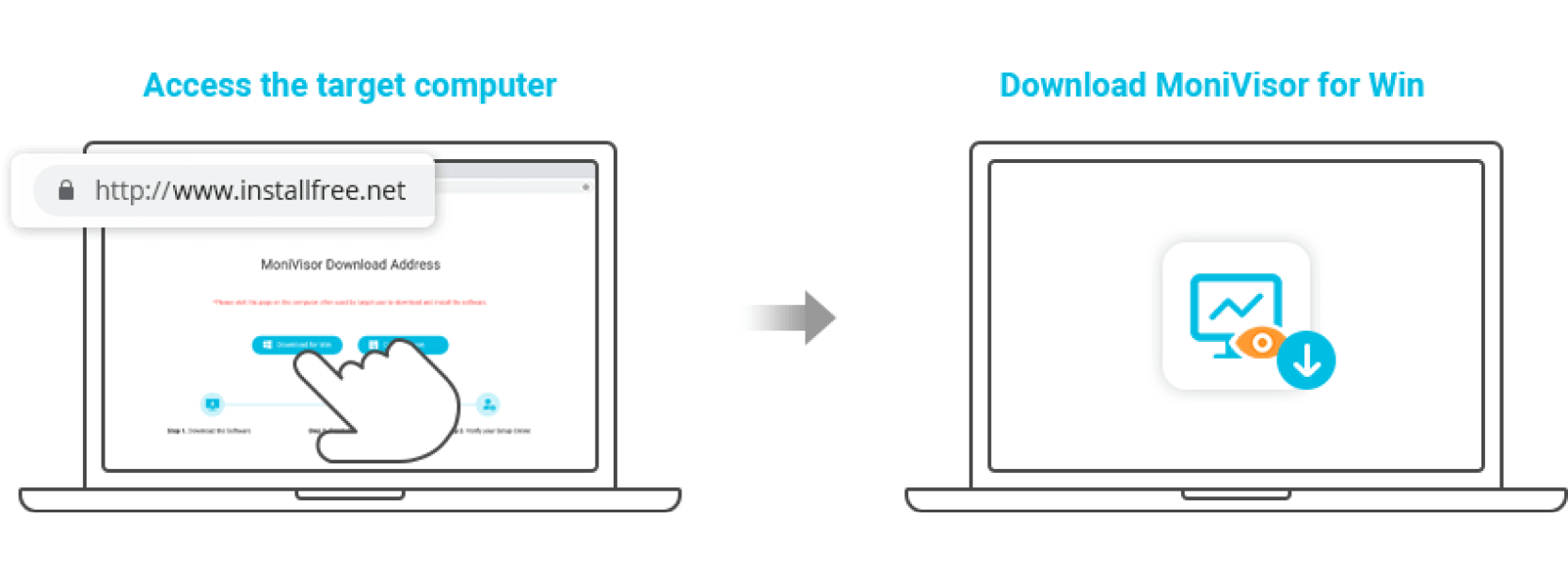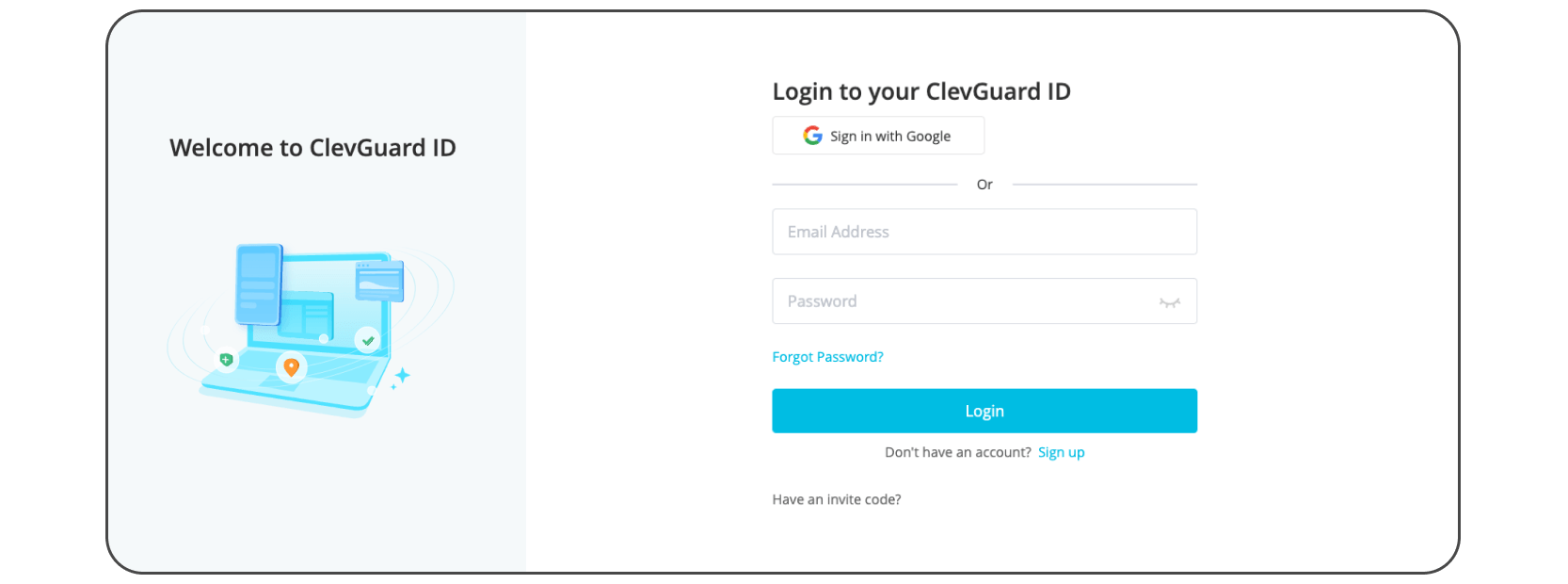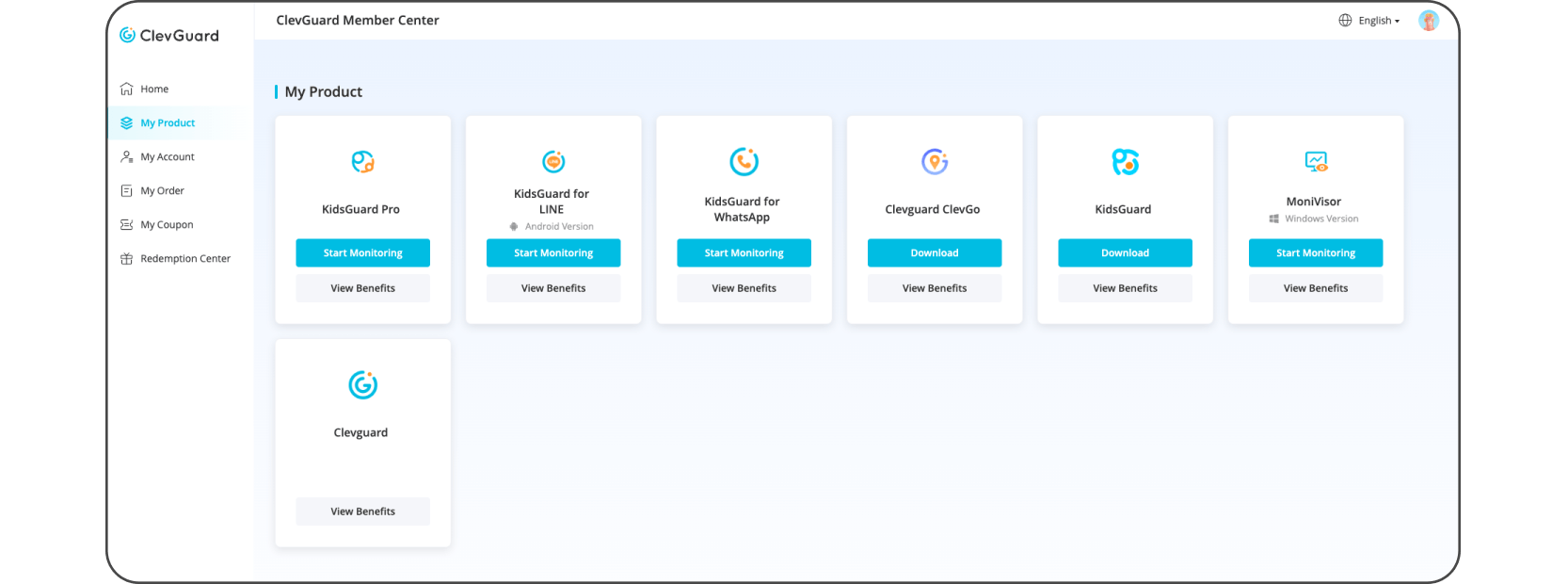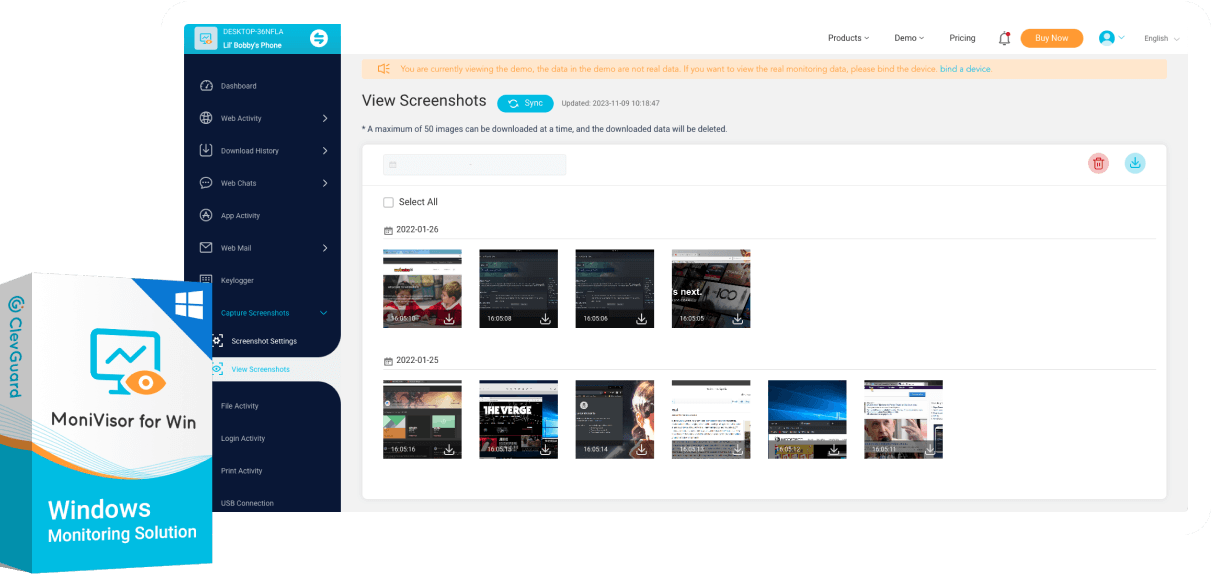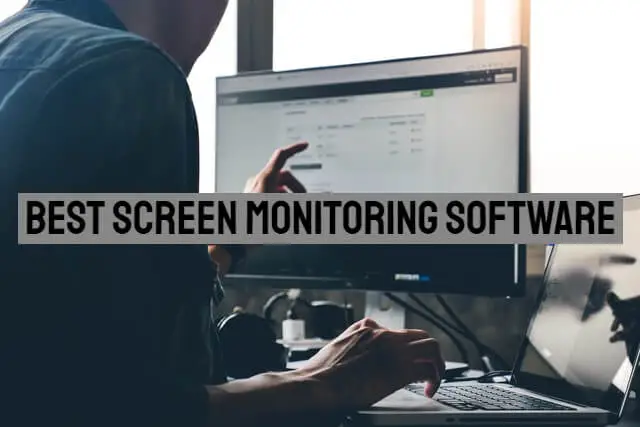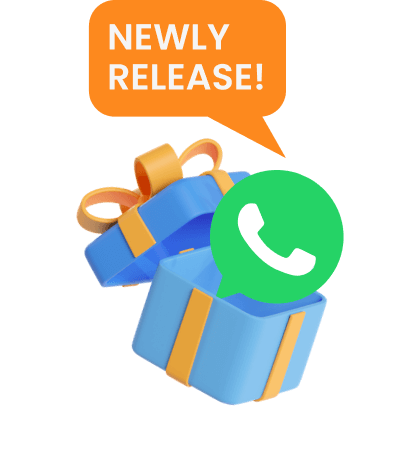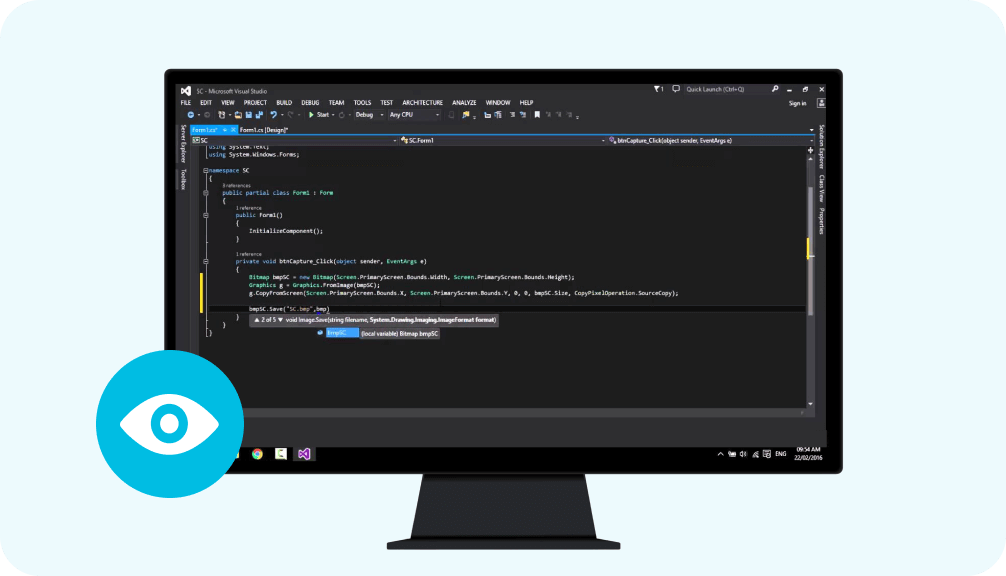
강력한 PC 화면 감시기
화면 감시 소프트웨어는 보통 화면 공유나 원격 데스크톱 접근을 위해 설계된 도구를 가리킵니다. MoniVisor의 실시간 화면 감시 기능은 대상 PC의 스냅숏을 매 15초에서 5분마다 캡처할 수 있습니다. 모든 캡처된 스크린샷은 나중에 검토하기 위해 액세스하고 다운로드할 수 있습니다.
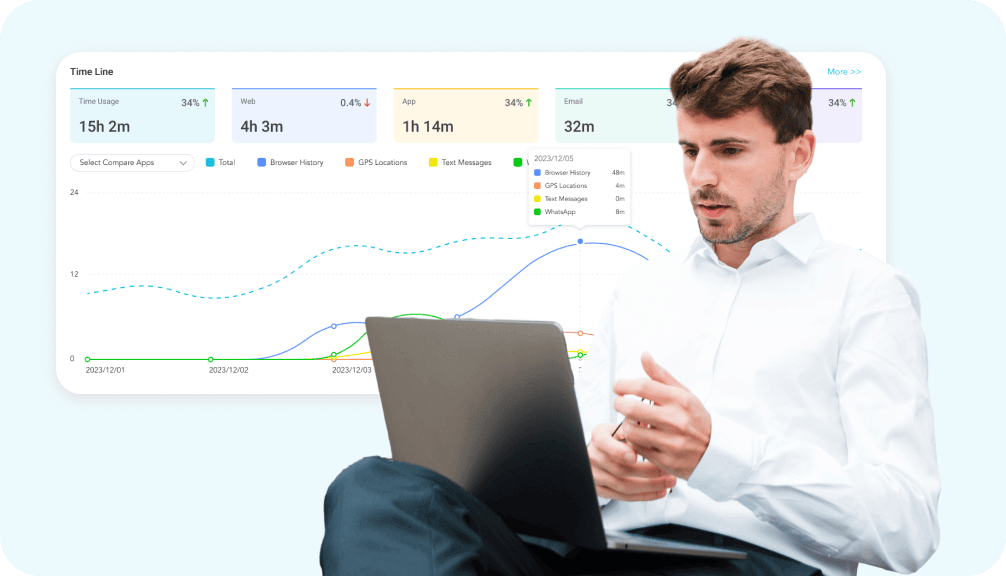
컴퓨터 화면 모니터링의 잠재력을 활용하세요
기관들이 데스크탑 모니터링을 왜 사용할까요? 대부분 화면 추적은 직원 생산성을 모니터링하거나 작업 진행 상황을 추적하거나 고용주가 회사 자원을 책임있게 사용하는지 확인하는 수단으로 사용됩니다. 또한, 화면 추적은 의심스러운 활동을 탐지하는 도구가 될 수 있습니다. 생산성을 향상시키고 작업 프로세스에 대한 유용한 통찰력을 얻기 위해 데스크탑 모니터링의 능력을 탐색해보세요.
언제든지 누군가의 화면을 스냅샷으로 찍습니다.
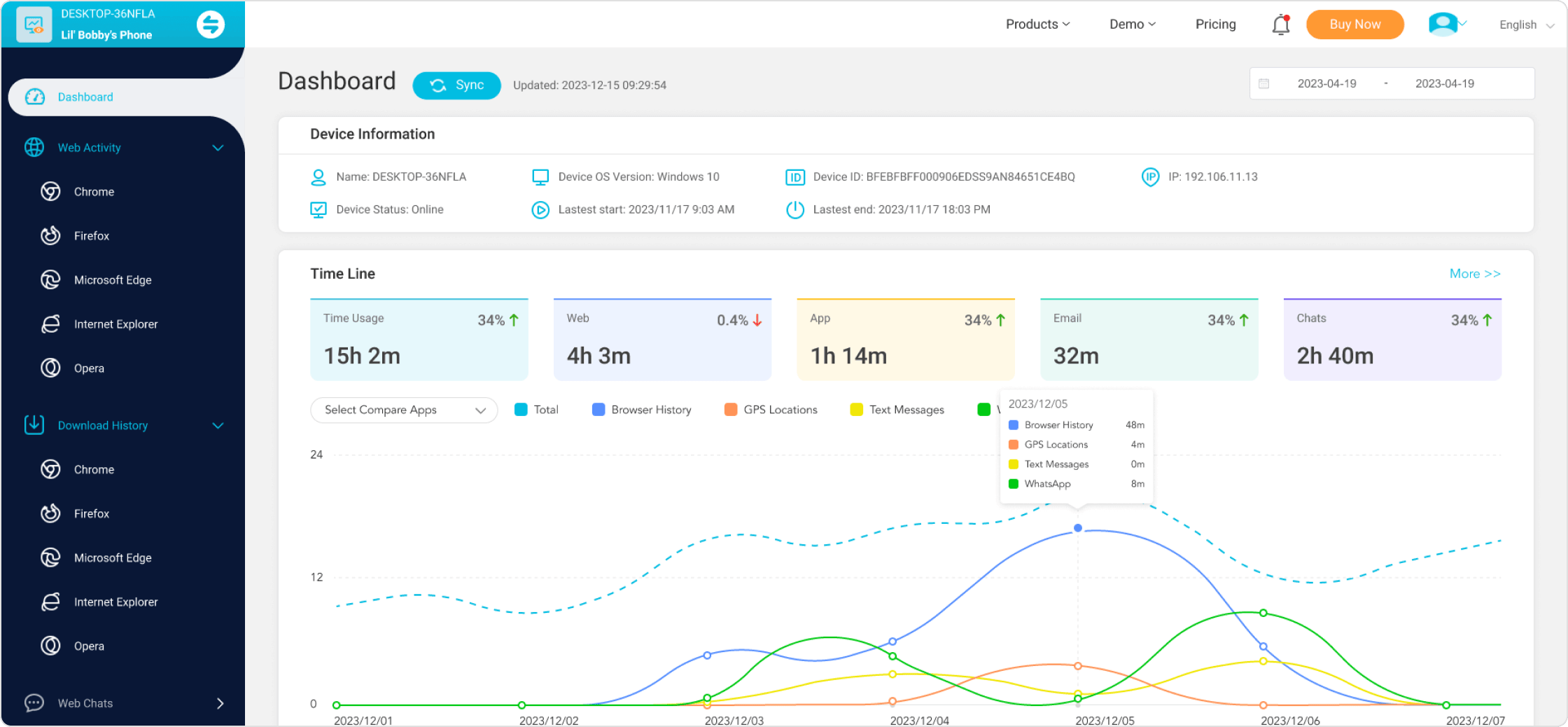
FAQs
-
원격 화면 캡처란 무엇이며 어떻게 작동합니까?
원격 화면 캡처는 자녀의 기기 화면을 이미지로 캡처할 수 있는 기능입니다. 지정된 간격이나 필요 시 스냅숏을 찍어서 자녀의 온라인 활동에 대한 시각적인 통찰력을 제공합니다.
-
원격으로 화면을 얼마나 자주 캡처할 수 있습니까?
Android 및 Windows 기기의 경우 필요한 만큼 자주 화면을 캡처할 수 있습니다. 스크린샷은 15초마다 5분간 캡처됩니다. 이 기능은 대상 컴퓨터가 온라인 상태일 때만 사용할 수 있습니다. 시작 후 5분 이내에 스크린샷을 중지할 수 있습니다. 수동으로 중지하지 않으면 5분 후에 자동으로 중지되며 그 후 다시 시작할 수 있습니다.
-
내 아이가 내가 화면을 캡처할 때 알 수 있습니까?
아니요, 화면 캡처는 조용하게 이루어지며 캡처되는 동안 아이에게 알림이나 경고가 표시되지 않습니다. 소프트웨어가 대상 기기에 설치되면 자동으로 숨겨진 모드로 전환됩니다.
-
원격 화면 캡처가 합법적이고 윤리적인가요?
네, 기기 소유자의 동의를 받아 모니터링 목적으로 사용될 때, 특히 부모 또는 보호자의 역할에서는 합법적이고 윤리적입니다. 자녀의 개인 정보를 존중하고 모니터링에 대해 열린 소통을 유지하는 것이 중요합니다.